Nếu bạn sử dụng một Windows sistema operativo một lúc sau bạn có thể nhận thấy biểu tượng của sistema. Đây là một trong những công cụ mạnh nhất trong Windows còn được gọi là CMD. Về cơ bản, đây là một trình thông dịch dòng lệnh tương tác với người dùng thông qua giao diện dòng lệnh.
Biểu tượng của sistema Nó có thể rất hữu ích nếu bạn biết lệnh. Chúng tôi đã chia sẻ một hướng dẫn chi tiết của hơn 200 lệnh CMD cho Windows 10 để làm những việc khác nhau. Trong bài viết này, chúng tôi sẽ thảo luận về các thủ thuật sẽ giúp bạn tắt PC bằng cách sử dụng sistema.
Cách tắt Windows 10 Sử dụng sistema
Điều tốt là bạn tắt máy tính thông qua sistema cung cấp cho bạn nhiều lựa chọn và linh hoạt hơn. Vì vậy, hãy xem cách tắt nó đi Windows 10 máy tính sử dụng sistema.
Bước 1. Nhấn trước Windows Phím + R để mở hộp thoại EXECUTE.
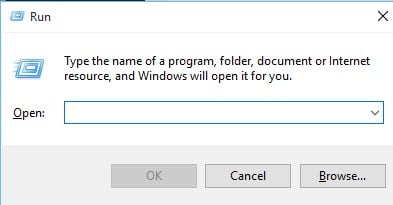 Mở hộp thoại EXECUTE
Mở hộp thoại EXECUTEBước 2. Trong hộp thoại EXECUTE, nhập "CMD" và nhấn nút enter.
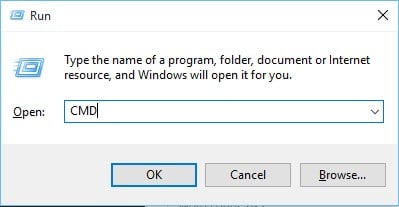 Nhập CMD và nhấn Enter
Nhập CMD và nhấn EnterBước 3. Bây giờ là biểu tượng của sistema, bạn phải nhập Tắt / sát. Điều này sẽ tắt PC của bạn trong một phút.
 Nhập tắt máy / s để tắt PC
Nhập tắt máy / s để tắt PCBước 4. Để khởi động lại PC, bạn phải nhập lệnh Tắt / rát
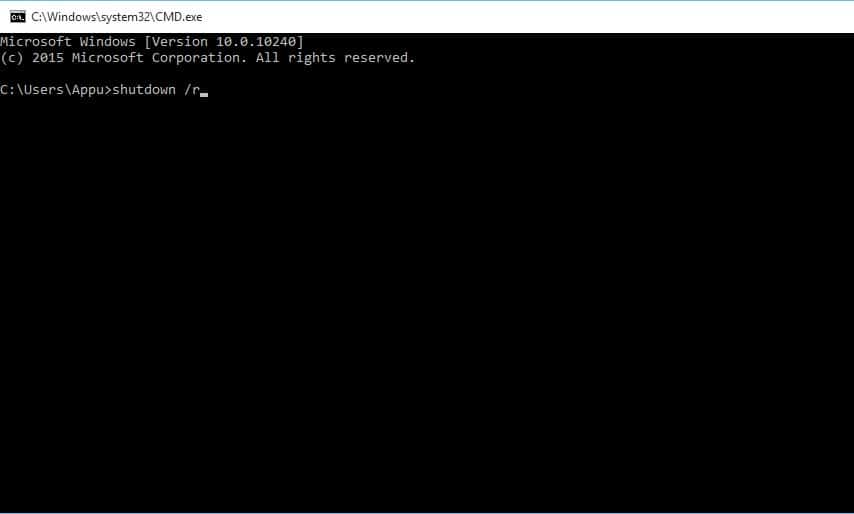 Nhập tắt / r để khởi động lại PC
Nhập tắt / r để khởi động lại PCBước 5. Để truy cập danh sách đầy đủ các tùy chọn tắt máy, gõ Đóng /? và nhấn enter. Điều này sẽ liệt kê tất cả các tùy chọn.
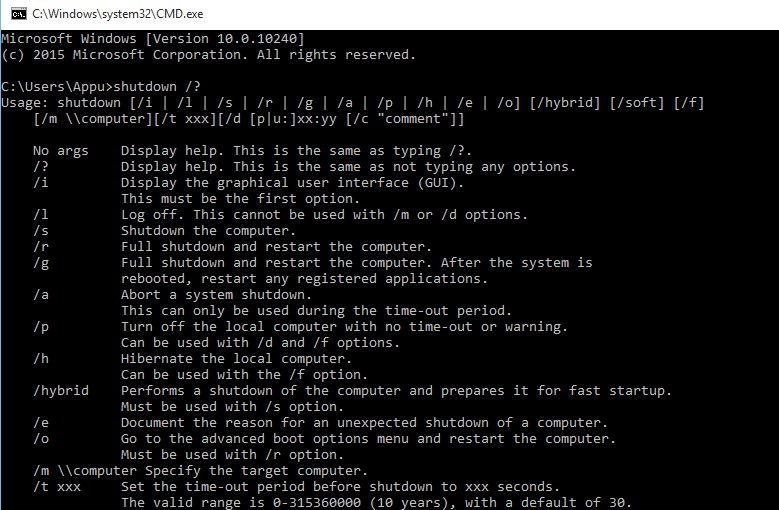 Nhập tắt /? Để xem các tùy chọn
Nhập tắt /? Để xem các tùy chọnDanh sách các tùy chọn tắt có sẵn thông qua sistema
/? – Hiển thị giúp đỡ.
/ tôi – Hiển thị giao diện người dùng đồ họa (GUI).
/ l – Bên ngoài Điều này không thể được sử dụng với các tùy chọn / mo / d.
/ s – Tắt máy tính.
/ sg – Tắt máy tính. Trong lần khởi động tiếp theo, nếu bật lại tự động, hãy tự động đăng nhập và khóa người dùng tương tác cuối cùng. Sau khi đăng nhập, khởi động lại ứng dụng đã đăng ký.
/ r – Hoàn toàn tắt máy và khởi động lại máy tính.
/ g – Hoàn toàn tắt máy và khởi động lại máy tính. Sau khi khởi động lại sistema, nếu bật lại đăng nhập tự động, nó sẽ tự động nhập và khóa người dùng tương tác cuối cùng. Sau khi đăng nhập, khởi động lại ứng dụng đã đăng ký.
/ A – Hủy bỏ việc tắt sistema. Điều này chỉ có thể được sử dụng trong một khoảng thời gian chờ. Kết hợp với / fw để loại bỏ tất cả khởi động đang chờ xử lý vào firmware.
/ h – Tắt máy tính cục bộ không có giới hạn thời gian hoặc cảnh báo. Điều này có thể được sử dụng với các tùy chọn / d và / f.
/ giờ – Ngủ đông một máy tính cục bộ. Điều này có thể được sử dụng với tùy chọn / f.
/ lai – Tắt máy tính và chuẩn bị cho nó bắt đầu nhanh. Phải được sử dụng với tùy chọn / s.
/ fw – Kết hợp với tùy chọn tắt máy để khởi động tiếp theo vào giao diện người dùng phần sụn.
/ e – Tài liệu lý do tắt máy đột xuất.
/ Xin chào – Mở menu tùy chọn khởi động nâng cao và khởi động lại máy tính. Phải được sử dụng với tùy chọn / r.
/ m máy tính – Xác định máy tính đích
/ t xxx – Đặt khoảng thời gian chờ trước khi tắt máy thành xxx giây. Phạm vi hợp lệ là 0-315360000 (10 năm), với giá trị mặc định là 30. Nếu hết khoảng thời gian, nó lớn hơn 0, tham số / f là ẩn.
/ c "bình luận" – nhận xét về lý do khởi động lại hoặc tắt máy. Tối đa 512 ký tự được cho phép.
/ f – Buộc các ứng dụng đang chạy đóng mà không cảnh báo người dùng. Tham số / f ẩn khi giá trị lớn hơn 0 được chỉ định cho tham số / t.
/ d (p | u) xx: aa – Đưa ra lý do để khởi động lại hoặc tắt máy. p chỉ ra rằng khởi động lại hoặc tắt máy được lên kế hoạch. Bạn chỉ ra rằng lý do được xác định bởi người dùng. xx là số tỷ lệ nguyên tố (số nguyên dương nhỏ hơn 256). yy là số tỷ lệ nhỏ (số nguyên dương nhỏ hơn 65536)
Vì vậy, đó là về việc tắt máy tính của bạn Windows 10 máy tính sử dụng sistema. Nếu bạn có bất kỳ câu hỏi nào, xin vui lòng cho chúng tôi biết trong hộp bình luận bên dưới. Tôi hy vọng bài viết này đã giúp bạn! Cũng chia sẻ với bạn bè của bạn.
